Сколько оперативной памяти поддерживает Windows
Привет, друзья. У нас на сайте в категории публикаций о компьютерном железе есть статья «Как узнать, сколько оперативной памяти поддерживает компьютер или ноутбук». Это небольшой мануал, в нём показывается, как на официальных сайтах материнских плат, процессоров и ноутбуков, а также с помощью программы AIDA64 узнать максимально возможный объём оперативной памяти. Тот граничный объём, который мы при желании сможем установить на наше компьютерное устройство в соответствии с заложенным в него по этой части потенциалом. Но, друзья, многие ли из вас знают, что и Windows, причём даже в 64-битной версии, также имеет максимальный объём поддержки оперативной памяти? Давайте посмотрим, какой потенциал в этом плане есть у операционной системы от Microsoft.
Если не все из вас, то как минимум большинство, прекрасно знают, что 32-битная Windows видит максимум 4 Гб оперативной памяти компьютера. Если на нём установлен больший объём, 32-битная система не будет его видеть. Если у компьютера больше 4 Гб памяти, нужно использовать только 64-битную Windows. Это, безусловно, так, но только для большей части выпусков Windows. У старых версий операционной системы есть 32-битные редакции, которые поддерживают меньший, нежели 4 Гб, объём оперативной памяти. Что же касается 64-битных систем, то и у них есть свой лимит поддержки. Со времён Windows XP этот лимит увеличился в разы, тем не менее даже для Windows 10 он существует. Ну а теперь давайте конкретно разберём, какие выпуски системы сколько оперативной памяти поддерживают.
Если у компьютера больше 4 Гб памяти, нужно использовать только 64-битную Windows. Это, безусловно, так, но только для большей части выпусков Windows. У старых версий операционной системы есть 32-битные редакции, которые поддерживают меньший, нежели 4 Гб, объём оперативной памяти. Что же касается 64-битных систем, то и у них есть свой лимит поддержки. Со времён Windows XP этот лимит увеличился в разы, тем не менее даже для Windows 10 он существует. Ну а теперь давайте конкретно разберём, какие выпуски системы сколько оперативной памяти поддерживают.
Windows 10
32-битные редакции Windows 10 поддерживают стандартный максимум оперативной памяти 4 Гб. 64-битные редакции Pro, Enterprise и Education – максимум 2 Тб. Редакция Home ограничена 128 Гб.
Windows 8.1
Все 32-битные редакции Windows 8.1 ограничены видимостью 4 Гб памяти. 64-битные редакции Pro и Enterprise видят максимум 512 Гб. А базовая редакция Core (это аналог Home) – максимум 128 Гб.
Windows 7
64-битные редакции Ultimate, Enterprise, Professional поддерживают 192 Гб оперативной памяти.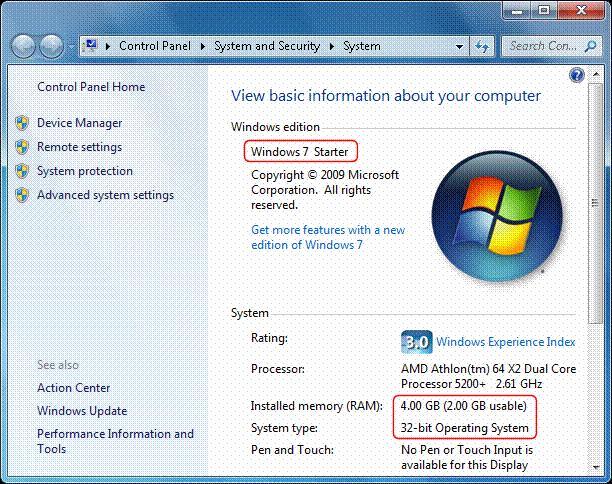 Но, внимание тех, друзья, кто хочет увеличить объём памяти на устройствах с лицензионными младшими 64-битными редакциями Windows 7: Home Premium видит максимум 16 Гб, а Home Basic – максимум 8 Гб. У Windows 7 есть ещё базовая редакция Starter, она поставляется только 32-битной, предназначена специально для маломощных компьютеров и поддерживает только 2 Гб оперативной памяти. Остальные 32-битные редакции Windows 7 видят стандартный граничный объём 4 Гб.
Но, внимание тех, друзья, кто хочет увеличить объём памяти на устройствах с лицензионными младшими 64-битными редакциями Windows 7: Home Premium видит максимум 16 Гб, а Home Basic – максимум 8 Гб. У Windows 7 есть ещё базовая редакция Starter, она поставляется только 32-битной, предназначена специально для маломощных компьютеров и поддерживает только 2 Гб оперативной памяти. Остальные 32-битные редакции Windows 7 видят стандартный граничный объём 4 Гб.
Windows Vista
32-битные редакции Windows Vista ограничиваются стандартом 4 Гб. Но, как и у Windows 7, у Vista есть базовая только 32-битная редакция Starter, и она видит только 1 Гб оперативной памяти. 64-битные редакции Home Basic и Home Premium видят, соответственно, максимум 8 Гб и 16 Гб. 64-битные редакции Business, Enterprise, Ultimate поддерживают максимум 128 Гб.
Windows XP
Windows XP 32-битная видит максимум 4 Гб, 64-битная – максимум 128 Гб. У XP также есть базовая только 32-битная редакция Starter Edition, и она может видеть максимум 512 Мб оперативной памяти.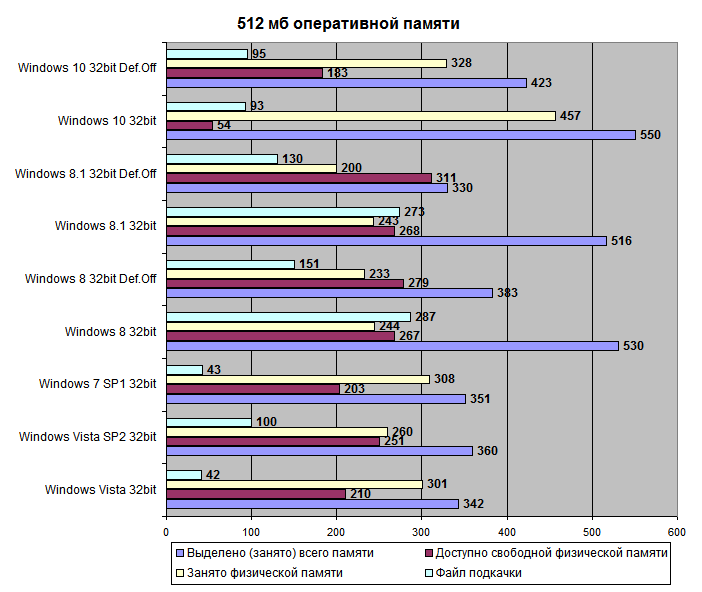
Особенности поддержки 32-битной Windows 4 Гб оперативной памяти
Друзья, 4 Гб — это номинальный показатель поддержки оперативной памяти 32-битными Windows. На деле 32-битная Windows может не видеть все 4 Гб и ограничиваться 3 Гб с лишним. Чтобы она видела все 4 Гб, нужно кое-что проделать в операционной системе. Что, смотрим в статье сайта «Как заставить 32-битную Windows использовать более 3 Гб оперативной памяти».
Сколько памяти может использовать 32 битная операционная система
Сначала немного теории.
Простейший элемент информации – бит. Он является минимальной единицей информации и может принимать значение 0 или 1. За ним идет байт, он состоит из 8 бит. Так как бит может принимать 2 значения, то всего получается 28=256 значений байта.
Теперь рассмотрим адресацию памяти. У любого компьютера имеется оперативная память (ОЗУ) — адресное пространство, необходимое для хранения данных, используемых в данный момент. Для получения информации из ОЗУ вначале процессор должен выбрать адрес нужного бита, который храниться в одной из микросхем памяти, а уже потом его прочитать.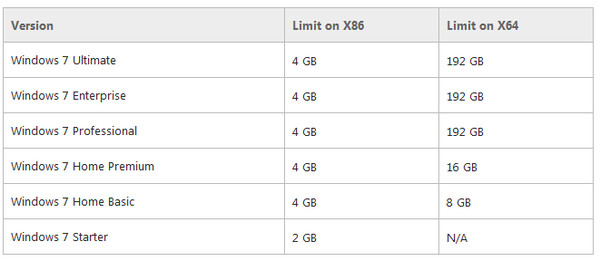 Этот процесс и называется адресацией памяти. Одним из свойств архитектуры компьютера является количество битов, используемых при адресации памяти.
Этот процесс и называется адресацией памяти. Одним из свойств архитектуры компьютера является количество битов, используемых при адресации памяти.
32 битные ОС для адресации памяти используют 232 бит, что составляет 4294967296 бит или 4 Гигабайт (Гб). Это значит, что максимальный объем памяти, к которому может обращаться 32 битная операционная система, составляет 4 Гб. Однако даже этот объем использовать в полной мере нам не удасться, поскольку компоненты операционной системы и устройства требуют выделенного адресного пространства в пределах первых 32 бит (4 Гбайт) оперативной памяти. Например, видеокарта с 512 Мбайт памяти потребует синхронизации этой памяти с оперативной, что снизит доступную ёмкость на 512 Мбайт.
Таким образом, общий объем памяти, доступной в 32 – битной ОС Windows обычно составляет 3.25-3.75 Гб в зависимости от используемого железа.
Некоторые версии Windows поддерживают функцию под названием Physical Address Extension (PAE), позволяющую использовать больше 4 Гбайт памяти благодаря специальной технологии переадресации. Данная технология позволяет процессору работать не с 32-битной, а с 36-битной адресацией, теоретически расширяя доступные ему адреса до 2 36 = 68719476736 байт (64 Гб). При этом само адресное пространство остается 32-битным, то есть равным 4 Гб, но за счет измененного отображения на него физической памяти становится возможным использование большего ее объема.
Данная технология позволяет процессору работать не с 32-битной, а с 36-битной адресацией, теоретически расширяя доступные ему адреса до 2 36 = 68719476736 байт (64 Гб). При этом само адресное пространство остается 32-битным, то есть равным 4 Гб, но за счет измененного отображения на него физической памяти становится возможным использование большего ее объема.
Согласно официальной информации Microsoft, режим PAE можно использовать в следующих 32-битных операционных системах :
- Microsoft Windows Server 2000 Enterprise/Datacenter Edition
- Microsoft Windows Server 2003 Enterprise/Datacenter Edition
- Microsoft Windows Server 2008 Enterprise/Datacenter Edition
В Server 2008 PAE включен по умолчанию, если на сервере на хардварном уровне включена технология DEP (Data Execution Prevention), либо сервер имеет возможность горячего добавления памяти (hot-add memory). В противном случае PAE необходимо включить принудительно с помощью BCDEdit, следующей командой:
BCDEdit /set [{ID}] pae ForceEnabled
Чтобы включить PAE в Server 2000\2003, необходимо указать в файле Boot.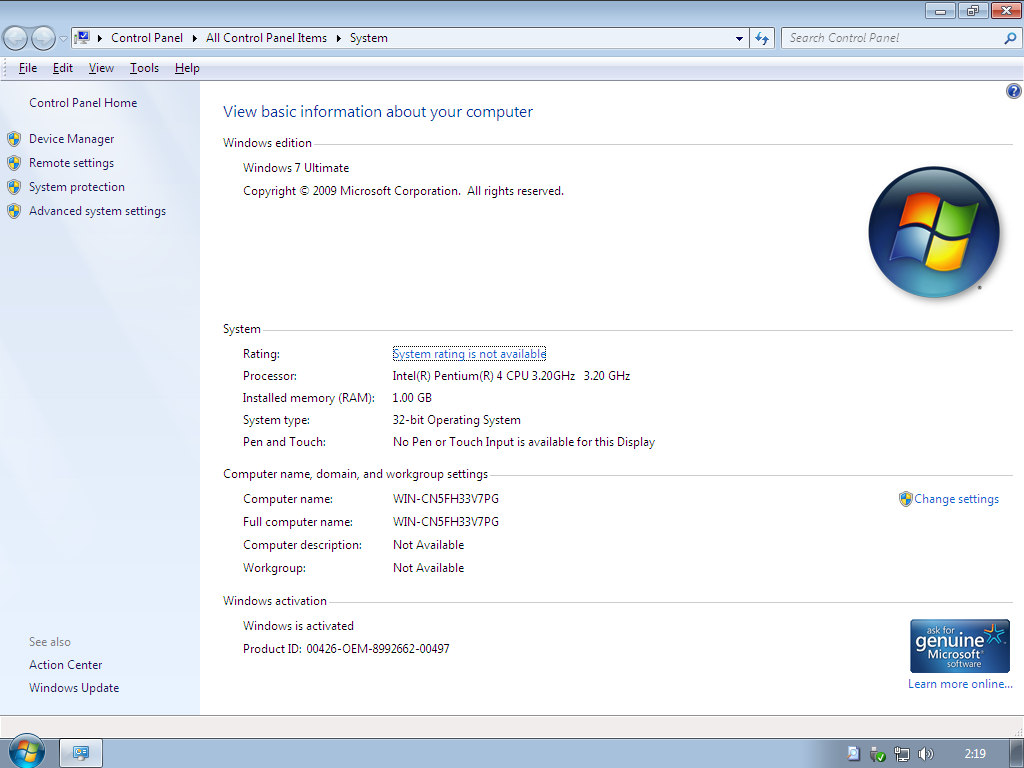 ini ключ /PAE. Вот пример файла Boot.ini, содержащего ключ PAE:
ini ключ /PAE. Вот пример файла Boot.ini, содержащего ключ PAE:
[boot loader]
timeout=30
default=multi(0)disk(0)rdisk(0)partition(2)\WINDOWS
[operating systems]
multi(0)disk(0)rdisk(0)partition(2)\WINDOWS=″Windows Server 2003, Enterprise″ /fastdetect /PAE
Стоит заметить, что возможность использовать режим PAE для клиентских ОС была реализована во втором сервис-паке к Windows XP. Однако в процессе тестирования выяснилось, что при использовании этого режима происходит большое количество сбоев. Дело в том, что драйверы некоторых устройств, в основном таких как аудио- и видео, жестко запрограммированы на работу с адресами памяти в пределах 4ГБ. Они обрезают все адреса выше этого объема, что приводит к повреждению содержимого памяти со всеми сопутствующими последствиями. Поскольку, как правило, сервера не используют подобные устройства, то с серверными системами подобных проблем не возникало.
В связи с выявленными недостатками решено было убрать из 32-разрядных клиентских систем возможность работать с памятью свыше 4ГБ, хотя теоретически это возможно. Поэтому в клиентских ОС семейства Windows данная технология хотя и присутствует, однако не активирована на уровне ядра, и попытка ее использовать ни к чему не приведет.
Поэтому в клиентских ОС семейства Windows данная технология хотя и присутствует, однако не активирована на уровне ядра, и попытка ее использовать ни к чему не приведет.
Подводя итог скажу, что если есть необходимость в объеме памяти больше 4Гб, то наилучший вариант — это использовать 64 битную ОС, ведь в ней ограничение на размер памяти составляет до 192 Гб для настольных и 2 Тб для серверных ОС.
И еще, уточнить информацию о поддержке памяти различными версиями Windows можно здесь: Memory Limits for Windows and Windows Server Releases.
64-битная или 32-битная? Память и производительность — 4sysops
Windows 7 32-битная или 64-битная? В этой первой части обширной серии статей я расскажу, чем 64-битная и 32-битная Windows 7 различаются по производительности и объему памяти.
Содержание
- Память
- Производительность
- Автор
- Последние сообщения
Майкл Пьетрофорте
Майкл Пьетрофорте
учредитель и редактор inoppsy. Он имеет более чем 35-летний опыт управления ИТ и системного администрирования.
Он имеет более чем 35-летний опыт управления ИТ и системного администрирования.
Последние сообщения от Michael Pietroforte (посмотреть все)
В моем последнем сообщении я описал свой опыт работы с Vista x64. Сегодня я сосредоточусь на двух важных темах, связанных с разногласиями между 64-битной и 32-битной Windows 7: память и производительность.
Память
Наиболее значительным преимуществом 64-разрядной системы является то, что она может использовать более 4 ГБ ОЗУ. Одна вещь, которая изменилась с тех пор, как я в последний раз интересовался этой темой, заключается в том, что большинство новых настольных компьютеров и ноутбуков теперь имеют не менее 4 ГБ ОЗУ. Проблема в том, что, как и Vista, Windows 7 x86 может использовать только около 3 ГБ оперативной памяти. Напротив, Windows 7 x64 не может использовать только до 16 ТБ 192 ГБ ОЗУ, но может использовать функцию переназначения памяти современных BIOS, что позволяет операционной системе действительно использовать все 4 ГБ. Таким образом, если вы установите 64-разрядную версию Windows 7 на машину с 4 ГБ памяти, вы не будете тратить 1 ГБ ОЗУ, как если бы вы использовали 32-разрядную версию Windows 7.
Таким образом, если вы установите 64-разрядную версию Windows 7 на машину с 4 ГБ памяти, вы не будете тратить 1 ГБ ОЗУ, как если бы вы использовали 32-разрядную версию Windows 7.
Более того, это только вопрос времени, когда 3ГБ перестанет хватать для современных приложений. Одним из примеров является функция XP Mode в Windows 7, которая позволяет вам использовать устаревшие приложения на виртуальной машине, работающей в Windows XP. Эта функция может оказаться полезной для других целей, например, для одновременного запуска Office 2007 и Office 2003 на одном компьютере. Поскольку для нормальной работы XP требуется от 512 МБ до 1 ГБ, режим XP потребляет оперативную память. Таким образом, если вы сейчас развертываете 32-разрядную версию Windows 7, возможно, вскоре вы захотите перейти на 64-разрядную версию только потому, что вам придется обновить свои машины с помощью новой памяти. У моего собственного ноутбука 8 ГБ оперативной памяти, и я могу вам сказать, что мне нужен каждый ее байт.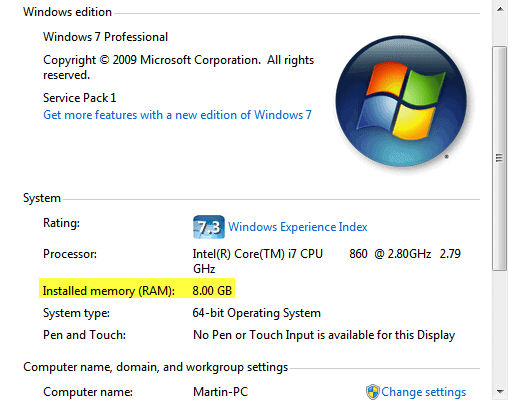 Мне повезло, что мой ноутбук поддерживает до 16 ГБ.
Мне повезло, что мой ноутбук поддерживает до 16 ГБ.
Производительность
В предыдущей статье о Vista x64 я рассказал, что 64-разрядная версия обычно работает лучше, поскольку позволяет использовать больше памяти, а не благодаря своей вычислительной мощности. Только приложения, оптимизированные для 64-разрядных систем, будут работать быстрее, чем их 32-разрядные аналоги. Сейчас существует значительно больше 64-битных приложений, чем год назад, но не делайте ошибку, думая, что они будут быстрее, чем их 32-битные аналоги. Обычно существует только специальная 64-разрядная версия, потому что 32-разрядная версия не будет работать должным образом в 64-разрядной ОС Windows.
Это отличается только для некоторых типов приложений, зависящих от производительности, таких как математическое программное обеспечение или программы для редактирования видео. Следовательно, если у вас есть программное обеспечение, поставщик которого явно поддерживает 64-разрядную версию, вы можете заметить повышение скорости в Windows 7 x64.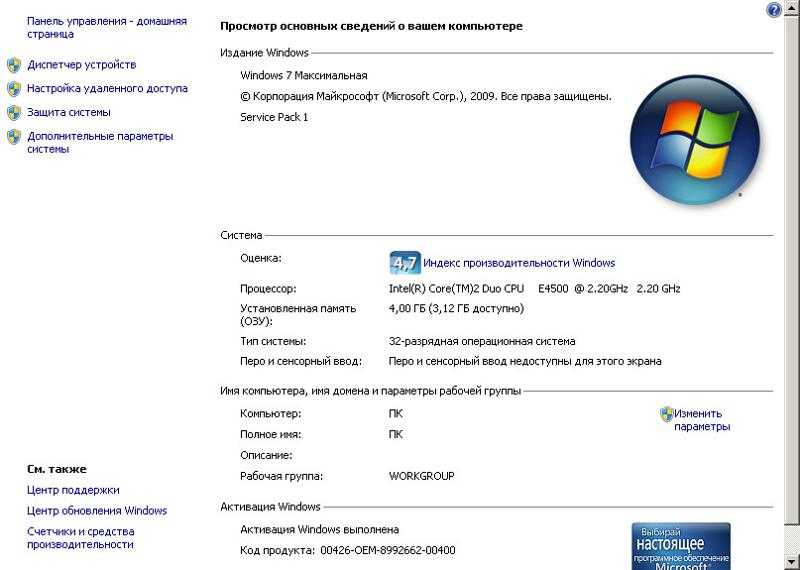
С другой стороны, 64-разрядная версия Windows 7 не замедлит работу вашего компьютера. В некоторых вычислениях могут быть небольшие накладные расходы, потому что логически обработка 64-битных данных занимает больше времени, чем 32-битных. Однако на практике вы не заметите разницы. Все тесты производительности, которые я видел, доказывают, что в большинстве случаев между 64-битной и 32-битной системами просто нет существенной разницы в производительности.
Однако вскоре это может измениться. Нет сомнений, что будущее за 64-битной системой. С течением времени все больше и больше поставщиков программного обеспечения будут предлагать специальные 64-разрядные версии своих приложений. Наиболее известным программным обеспечением будет Microsoft Office 2010, который также будет иметь 64-разрядную версию. Еще неизвестно, будут ли Excel или Access работать лучше в 64-разрядной версии.
Подпишитесь на рассылку 4sysops!
В следующей статье этой серии я расскажу о совместимости программного и аппаратного обеспечения 64-разрядной версии Windows 7.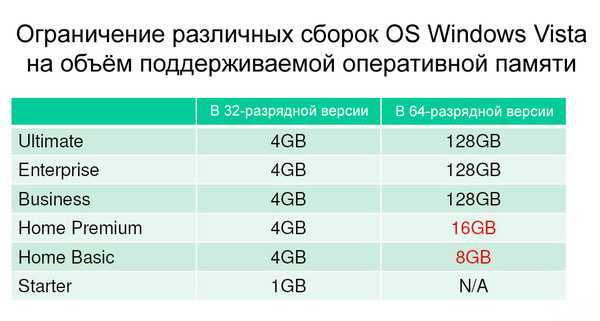
Сколько оперативной памяти поддерживает ваша версия Windows?
Опубликовано
2.2k
АКЦИИ
Один из наиболее часто задаваемых вопросов здесь, в Rick’s Daily Tips, — сколько оперативной памяти поддерживает конкретная версия Windows.
Получив еще один такой вопрос сегодня утром, я подумал, что, возможно, стоит поместить эту информацию в сообщение в блоге.
Просто пролистайте список ниже, пока не найдете версию Windows, работающую на вашем компьютере.
Пределы памяти для различных версий Windows 10 :
- Windows 10 Домашняя — 128 ГБ
- Windows 10 Pro — 2 ТБ
- Windows 10 Pro для рабочих станций — 6 ТБ
- Windows 10 Корпоративная — 6 ТБ
- Windows 10 для образовательных учреждений — 2 ТБ
- Все 32-разрядные версии Windows 10 – 4 ГБ
Пределы памяти для Windows Server 2016:
- Центр обработки данных Windows Server 2016 — 24 ТБ
- Windows Server 2016 Standard — 24 ТБ
Пределы памяти для различных версий Windows 8.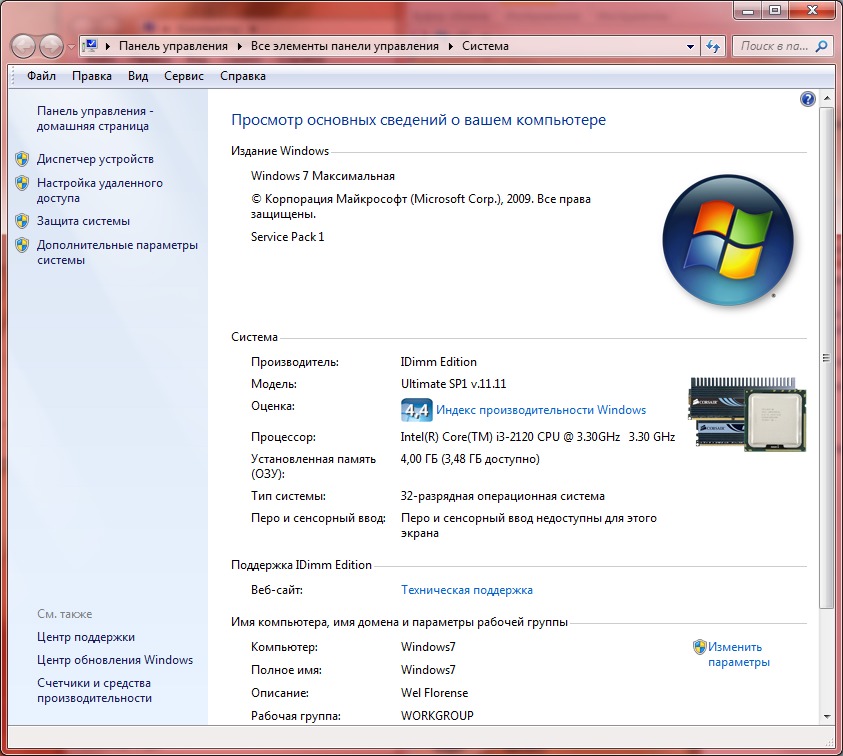 1 :
1 :
- Windows 8.1 RT – 4 ГБ
- Windows 8.1 – 128 ГБ
- Windows 8.1 Pro — 512 ГБ
- Windows 8.1 Корпоративная — 512 ГБ
- Все 32-разрядные версии Windows 8.1 — 4 ГБ
Пределы памяти для различных версий Windows 8 :
- Windows 8 – 128 ГБ
- Windows 8 Pro — 512 ГБ
- Windows 8 Корпоративная —
- Все 32 версии Windows 8, кроме версии 4 ГБ
Пределы памяти для различных версий Windows 7 :
- Windows 7 Starter Edition — 2 ГБ (Примечание: 64-разрядной версии Win 7 Starter Edition не существует)
- Windows 7 Домашняя базовая — 8 ГБ
- Windows 7 Домашняя расширенная — 16 ГБ
- Windows 7 Pro — 192 ГБ
- Windows 7 Корпоративная — 192 ГБ
- Windows 7 Максимальная — 192 ГБ
- Все 32-разрядные версии Windows 7, кроме Win 7 Starter Edition — 4 ГБ
Пределы памяти для различных версий Windows Vista:
- Windows Vista Starter Edition — 1 ГБ (Примечание: 64-разрядной версии Win Vista Starter Edition не существует)
- Windows Vista Home Basic — 8 ГБ
- Windows Vista Home Premium — 16 ГБ
- Windows Vista Business — 128 ГБ
- Windows Vista Enterprise — 128 ГБ
- Windows Vista Ultimate — 128 ГБ
- Все 32-разрядные версии Windows Vista, кроме Win Vista Starter Edition — 4 ГБ
Пределы памяти для различных версий Windows XP :
- Windows XP Starter Edition — 512 МБ (Примечание: 64-разрядной версии Win XP Starter Edition не существует)
- Все 32-разрядные версии Windows XP (кроме Win XP Starter): 4 ГБ
- Все 64-разрядные версии Windows XP: 128 ГБ
Примечание.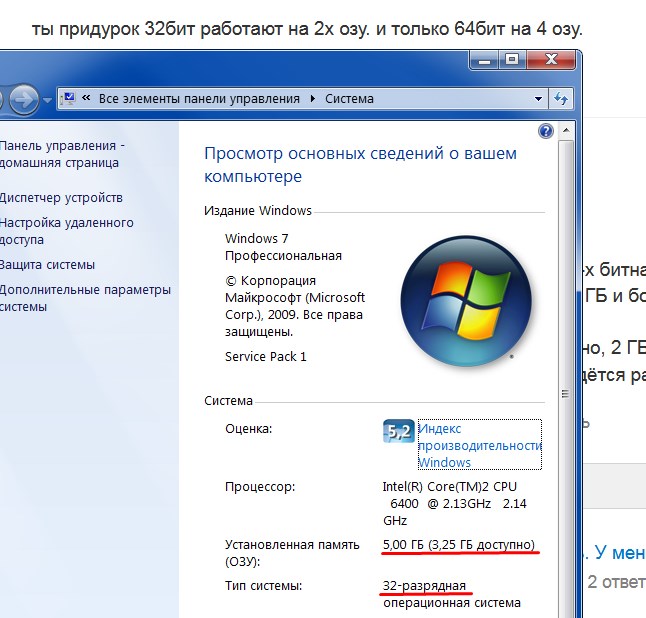
Ваш комментарий будет первым